- 系统
- 教程
- 软件
- 安卓
时间:2019-10-26 来源:u小马 访问:次
屏幕上每秒出现的帧数通常称为FPS(每秒帧数)。 更高的帧频将帮助您毫无问题地玩自己喜欢的游戏。 Xbox Game Bar即将推出FPS计数器。为此,PC游戏玩家以前依赖第三方FPS计数器。 但是,windows 10用户始终渴望内置FPS计数器。 随着2019年10月游戏栏的更新,在Xbox Game Bar上的性能叠加层引入了要求很高的每秒帧数(FPS)计数器。如何在PC上获得Xbox Game Bar FPS计数器?
FPS帧频计数器应作为Xbox Game Bar的2019年10月更新的一部分自动提供。 但是,如果您太急等了,您仍然可以选择直接从Microsoft Store检查更新。 取得方法如下:
--导航到Microsoft Store并搜索Xbox Game Bar应用程序。
--等待Xbox Game Bar更新安装在您的系统上。 您需要接受一些其他windows权限。
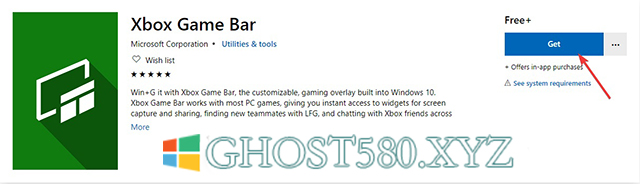
--重新启动系统以应用更改。po18.one
--启动游戏,并同时按windows + G键打开windows 10帧速率计数器。
--转到性能部分,查看新的帧率计数器。
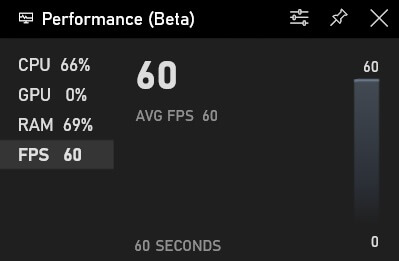
--屏幕上的小方框将显示性能数据。
现在,您可以借助“性能”部分下可用的图表来跟踪不断变化的游戏性能。 最重要的是,新更新带来了一些其他选项,使您可以跟踪RAM,GPU和CPU使用情况。
似乎只有一部分windows Insiders可以使用新功能。 社交媒体上有多个报告,提示更新不适用于他们。
如果您在同一条船上,则一旦所有用户都可以使用新的Xbox Game Bar体验,则可能需要再等待几周才能获得FPS计数器。
以上就是小编和大家分享的关于Wwin10系统内置FPS计数器怎么使用的具体方法,遇到这一问题的用户不用着急,只要用户跟着以上步骤操作就可以了,所以有需要的用户就赶紧看看吧。





